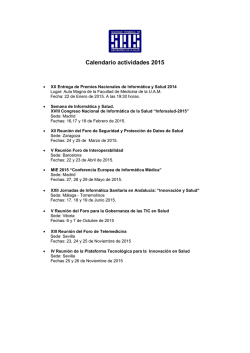SM7_AÑO2
Página 2 FOROS El Ambiente de Aprendizaje de INACAP (AAI) nos ofrece una herramienta tecnológica y pedagógica súper potente para integrar la participación activa de los estudiantes, el FORO. Para aprovechar su potencial como apoyo al aprendizaje, compartimos las ventajas, usos y recomendaciones que nos da David Ornelas: ¿Qué ventajas ofrece el uso del Foro de Discusión Virtual? La participación en un Foro de Discusión Virtual permite compartir reflexiones, búsquedas y hallazgos, así como solucionar problemas mediante las respuestas a las preguntas generadoras de discusión. Algunos de los principales beneficios del empleo de los Foros de Discusión Virtual, son: Refuerza el aprendizaje y mejora su significatividad. Permite conocer las actitudes de los alumnos frente a ciertos temas. Favorece el desarrollo de habilidades sociales mediante la interacción. Ayuda a mejorar las habilidades de comunicación escrita. Página 3 ¿Para qué puedo emplear el Foro de Discusión Virtual? El profesor puede aprovechar las ventajas del Foro de Discusión, incorporándolo como una actividad de enseñanza y aprendizaje en su asignatura, para: Sostener debates acerca de temas controversiales relacionados con su asignatura. Comentar, analizar y criticar textos. Compartir comentarios acerca de prácticas simuladas. Discutir conclusiones generadas en un juego de roles o dramatización. Discutir, resolver y comparar soluciones para un caso real o ficticio. Compartir opiniones referentes a modelos elaborados por los alumnos. Comparar resultados de un análisis realizado en forma individual o en equipos. Recuperar experiencias de las prácticas de campo realizadas por los alumnos. Discutir resultados y conclusiones generados con la investigación llevada a cabo por los estudiantes. Página 4 ¿Cómo debo planear la utilización del Foro de Discusión? El Foro de Discusión Virtual puede emplearse en una asignatura: Como complemento. Para dar continuidad a las actividades de las clases presenciales. En este caso, el profesor inicia una actividad en el aula y, posteriormente, solicita a los estudiantes que ingresen al Foro Virtual para continuar con el tema, propiciando el intercambio de ideas, contrastando opiniones y generando conclusiones. Como apoyo. El Foro puede muy bien ayudar a que el alumno cumpla con las experiencias de aprendizaje extra-clase. Si este es el caso, el Docente indica la tarea a los estudiantes y, adicionalmente, abre un Foro de discusión virtual en el que los alumnos puedan reportar las experiencias y resultados de las actividades académicas que hayan realizado de manera independiente. Como suplemento. En algunas ocasiones, excepcionalmente el Foro puede usarse para sustituir algunas de las actividades realizadas con el Docente. Cuando por alguna causa extraordinaria el profesor no puede trabajar directamente con los estudiantes, mantener un Foro de discusión abierto puede “resolver el problema”; si los alumnos ya se encuentran familiarizados con el uso de esta herramienta, incluso uno de los estudiantes puede asumir el papel de moderador de la discusión, en las ocasiones en que el profesor esté ausente. Página 5 Para saber más: ORNELAS GUTIÉRREZ, D. (2007). El uso del Foro de Discusión Virtual en la enseñanza, Revista Iberoamericana de Educación, N°44/4. http://www.rieoei.org/expe/1900Ornelas.pdf ORTIZ, M. (2010). Interacción y Comunicación en Línea: ¿Qué nos dicen los investigadores?. http://ponce.inter.edu/html/retencion/ Foros_Ponce_2.pdf Uso didáctico de los foros: http://grial.usal.es/studium/foros/ uso_didctico_de_los_foros.html Rúbricas para la evaluación: Valoración para el producto: Comunidad virtual: http:// tic.sepdf.gob.mx/micrositio/micrositio2/archivos/ Rubricas/111010RubricaComunidadVirtual.pdf Evaluación de foros (está dividida en 4 variables: aspectos formales, participación en el foro, análisis de las aportaciones y evidencias de aprendizaje): http://cvonline.uaeh.edu.mx/Cursos/ Maestria/MTE/seminario_de_tesis/rubricas/Rubrica%20para% 20evaluacion%20de%20foros.pdf Netiqueta: reglas de comportamiento en Internet (apócope de las palabras "Net" (red) y "etiqueta"): http://www.educared.org/ global/anavegar10/unidades_didacticas/LC_AN_08_netiqueta/ Resources/LC_AN_08_ne queta.pdf "El tiempo que necesito para preparar un discurso de 10 minutos es de dos semanas. El que necesito para uno de una hora, es de una semana. Y si quieren que haga uno que dure dos horas ¡estoy listo ahora mismo!" (Woodrow Wilson, (1856–1924, 28° Presidente de los Estados Unidos) Página 6 ¿Dónde se encuentra? En el menú desplegable de “añadir actividad o recurso” luego de ingresar a un aula virtual y activar el botón de “edición”. 3 1 Recuerde: 1. Ingresar al aula virtual 2. Presionar en el botón “Activar Edición” 3. Seleccionar “Foro” desde el menú desplegable “Añadir actividad o recurso”. 2 Página 7 ¿Cómo lo hago? Los tipos de foro más usados son: 1.– Debate sencillo: Es simplemente un intercambio de ideas sobre un solo tema, todo en un página. Útil para debates cortos y concretos. 2.- Foro P y R: Pregunta y Respuestas. Primero todos los estudiantes deben responder antes de ver los mensajes de los demás. 3.– Foro para uso general: Todos los participantes pueden crear temas de discusión. Debate Sencillo El nombre del foro es el vínculo de acceso desde el curso La descripción corresponde formulación de la pregunta. Aquí se define el tipo de foro: Sencillo, general o PyR. Página 8 La suscripción significa que usted puede decidir si los alumnos recibirán por correo electrónico una copia de cada mensaje enviado a ese foro. Hay 4 modos de suscripción: El rastreo de foro significa que tanto alumnos como profesores pueden marcar los mensajes como leídos y no leídos. Existen tres posibilidades: Opcional [por defecto]: los estudiante pueden activar o desactivar el seguimiento a su discreción. Desconectado: El seguimiento siempre está inactivo. Se recomienda usar el rastreo “conectado” para una mejor lectura de los mensajes publicados. Opcional - Los alumnos pueden elegir si desean ser suscritos. Forzosa - Todos están suscritos y no puede darse de baja del foro. Automática - Todos están suscritos inicialmente pero cada alumno puede desactivar la suscripción en cualquier momento. Desactivada - No se permiten suscripciones. No se envían copias de los mensajes del foro a los estudiantes. Página 9 Se puede impedir que los estudiantes publiquen más aportaciones en el foro que las especificadas en el periodo de tiempo para bloqueo. Por ejemplo: en la imagen se muestra que el periodo de tiempo para bloqueo es una semana. Luego de ese tiempo ningún alumno podrá seguir aportando al foro. El tiempo corre desde el momento de creación del foro. Si el umbral de bloqueo significa que al llegar al quinto aporte durante esa semana, el alumno no podrá seguir aportando al foro. Si el umbral de advertencia es 3 significa que una vez publicado el tercer mensaje, la plataforma le advertirá al alumno que le quedan sólo 2 mensajes para completar el umbral de bloqueo. ¡ IMPORTANTE ! El periodo de tiempo para bloqueo se cuenta desde la fecha de creación del foro. Por tanto, no es una buena idea crear foros con esta característica con mucha anticipación y ocultarlos, ya que al momento de activar el foro, el umbral bloqueará todos los aportes. Página 10 Calificaciones en los foros El tipo de consolidación define cómo se combinan las puntuaciones de cada aporte para formar la calificación final en el libro de calificaciones: Promedio de calificaciones: La media aritmética de todas los puntos asignados a los aportes Número de calificaciones - El número de elementos calificados se convierte en la nota final. Esto sería importante si quiere evaluar cantidad por sobre calidad. (*) Máxima calificación - La calificación más alta se convierte en la nota final Mínima calificación - La calificación más baja se convierte en la nota final Suma de calificaciones- Todas las calificaciones se suman. (*) Si "No hay valoraciones" está seleccionado, entonces la actividad no aparecen en el libro de calificaciones. (*)Tenga en cuenta que el total no puede exceder la nota máxima de la actividad. Esto significa que si está activada la opción de escalas de 1 a 7, el valor 7 será el máximo, y por tanto, al evaluar un aporte con 7 puntos y luego evaluar otro aporte, también con 7 puntos, el total será 7 y no 14. El valor 7 actúa como el máximo de la actividad. Página 11 Evaluación participación en foros En la siguiente ejemplo se encuentra configurado un foro con una escala de puntos (no escala de notas) de 1 a 7 y con un tipo de consolidación denominada: “suma de calificaciones”. A continuación, se ejemplifica una breve descripción de puntaje de cómo se podría calificar cada uno de los mensajes de los alumnos, marcando una diferencia de calidad entre ellos.. Usted podría inventar otro tipo de escala para calificar foros. La imagen del ejemplo también muestra un límite de calificaciones entre el 23 y el 23 de septiembre. Esto significa que sólo serán considerados en la sumatoria de puntos los mensajes valorados entre este rango de fechas. Página 12 Un ejemplo práctico Siguiendo el ejemplo y la escala anterior de valoración de aportes al foro, cada mensaje será evaluado con un máximo de 3 puntos, hasta llegar al total de 7 puntos configurado en la escala. Por tanto, si el estudiante participa 3 veces y cada mensaje es valorado con 3 puntos, la suma total será de 6 puntos. En este caso, bastará que el siguiente mensaje del estudiante sea valorado con 1 punto para obtener los 7 puntos de la escala que equivaldrían a una calificación máxima. ¿Cómo asigno puntajes a los aportes al foro? Una vez que los estudiantes participen y aporten puntaje desde el menú de suma de calificaciones seleccione el Página 13 En este caso se dejó una escala de 1 a 7 a pesar de que cada aporte será evaluado con un máximo de 3 puntos. Esto se hace para que la sumatoria final de puntos pueda llegar a 7. Caso especial... Si la escala se deja en 3 puntos como nota máxima, la sumatoria sólo permitirá sumar hasta llegar a los 3 puntos. Por ejemplo: Aporte 1……..calificación= 3 puntos Aporte 2……..calificación= 2 puntos Suma total de calificación= 3 puntos Esto sucede por que el total no puede exceder la nota máxima de la actividad, y en este caso, la nota máxima es 3 puntos. IMPORTANTE Los resultados de la puntuación o calificación de los mensajes en los foros para cada estudiante se encuentra en el menú “calificaciones” dentro del bloque de configuración del curso. Página 14 Foro Pregunta y Respuesta La configuración de este foro es igual que para el foro “debate sencillo”, pero el funcionamiento del foro es diferente. Por defecto, un foro P & R requiere que un estudiante conteste una vez antes de ver las respuestas de los otros estudiantes. Después de la respuesta inicial, los estudiantes pueden ver y contestar a las respuestas de los demás. Esta característica permite una igualdad de oportunidades para la respuesta inicial entre todos los estudiantes, fomentando el pensamiento original e independiente. Foro para uso general En este tipo de foro cada participante puede plantear un tema de discusión y recibir respuestas de todos los demás miembros del curso o del grupo. Página 15 FOROS GRUPALES Al configurar el FORO por grupos los estudiantes se dividirán en función de la configuración por defecto de los grupos y solo podrán participar del debate los miembros incluidos en cada grupo. Los grupos y agrupamientos de estudiantes son un propiedad de los cursos y por tanto se configuran desde el panel de administración del curso. Luego de elegir los grupos del panel de administración del curso aparece una ventana para crear los grupos manualmente o en forma automática. Página 16 Creación de grupos en forma automática La siguiente configuración define la creación de 2 grupos de estudiantes Por ejemplo, independiente del número de integrantes para el grupo se toma el total de estudiantes del curso y se divide aleatoriamente en dos grupos). Esquema de denominación El símbolo arroba (@) puede usarse para crear grupos con nombres que contienen letras. Por ejemplo, Grupo @ genera grupos denominados Grupo A, Grupo B, Grupo C, etc. El símbolo almohadilla (#) puede usarse para crear grupos con nombres que contienen números. Por ejemplo, Grupo # genera grupos denominados Grupo 1, Grupo 2, Grupo 3, etc. Una vista previa permite ver el resultado de la asignación aleatoria de estudiantes a los respectivos grupos. Página 17 Al presionar el botón “enviar” se formaliza la asignación de usuarios a los grupos: En este caso se agregaron 3 grupos con 2 integrantes cada uno usando un esquema de denominación: “Grupo #” y basado en creación automática de “miembros por grupo” ¡Importante! ¡Los usuarios no saben que están en grupos.! El docente debe avisar a los estudiantes a través de Mensajes o sacando un pantallazo de la vista previa y compartiéndola en el curso. Página 18 En resumen la vista general de configuración de grupos permite mayor claridad sobre las asignaciones: Aquí se muestra que los mismos integrantes del curso se pueden distribuir de manera diferente en cada grupo. Creación de agrupamientos Un agrupamiento es un grupo de grupos. Esto permite realizar varios trabajos grupales sin tener que desarmar los grupos actuales para generar otros. Por ejemplo: Los estudiantes deben trabajar en grupos para participar en el foro 1 de la asignatura. Luego deberán trabajar en nuevos grupos para participar en otro foro llamado foro 2 de la asignatura. En este caso, se necesitan crear agrupamientos para participar en el foro 1 y otro agrupamiento para participar del foro 2. Página 19 Al presionar el botón “crear agrupamiento” se define el nombre del nuevo agrupamiento y una breve descripción. Para nuestro ejemplo los agrupamientos serán: A) Agrupamiento para foro 1 B) Agrupamiento para foro 2 El resumen muestra la creación de ambos agrupamientos: Página 20 Asignación de grupos de usuarios a los agrupamientos Para asignar los grupos a los agrupamientos se selecciona la columna “editar”: Luego, usando el botón “mostrar grupos del conjunto“ se seleccionan el ó los grupos disponible desde la columna “Miembros potenciales” de la derecha a la columna de la izquierda “Miembros existentes” a través del botón “agregar” ubicado entre ambas columnas. Página 21 En resumen, los integrantes del grupo Ay B participaran en el foro 1 mientras los miembros del grupo 1,2 y 3 participaran en el foro 2. Hay que señalar que son los mismos estudiantes combinados de manera diferente. Página 22 Asignación de los grupos y agrupamientos al foro Una vez que los grupos y agrupamientos están configurados a nivel de curso, se asignan al foro a través del formulario de configuración del foro, específicamente el ítem de: “Ajustes comunes del módulo”. La imagen muestra la selección de la opción: “Grupos separados” en el modo de grupo y el “Agrupamiento para foro 1” de la opción agrupamiento de los ajustes comunes del módulo foros. Para el modo de grupo puede existir tres niveles: Sin grupos: No hay grupos, todos los participantes (curso) parte de un único gran grupo. Grupos separados: Cada estudiante sólo puede ver su propio grupo; los demás son invisibles Grupos visibles: Cada estudiante trabaja dentro de su grupo, pero también puede ver a los otros grupos. Luego se guardan los cambios en la configuración y se regresa al curso: Página 23 Mis notas:
© Copyright 2026